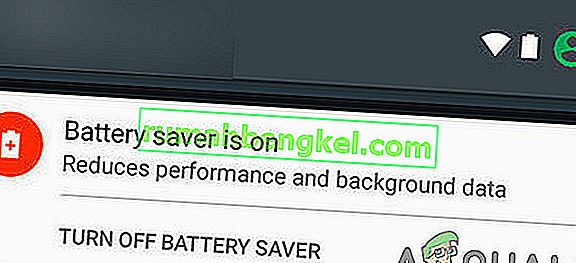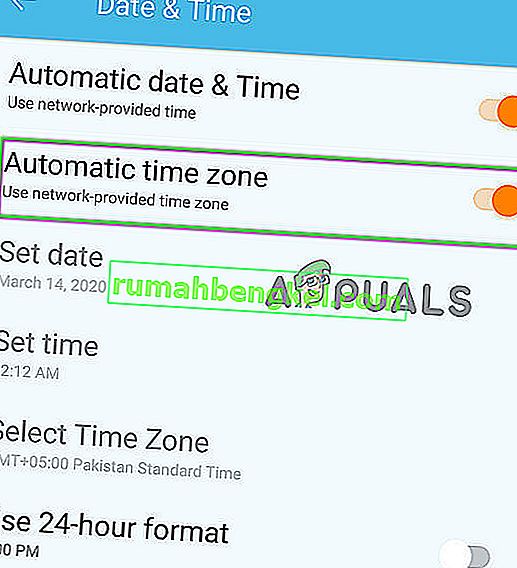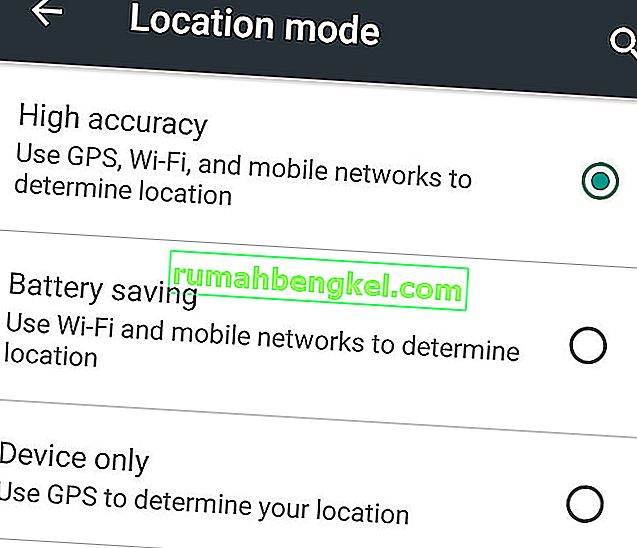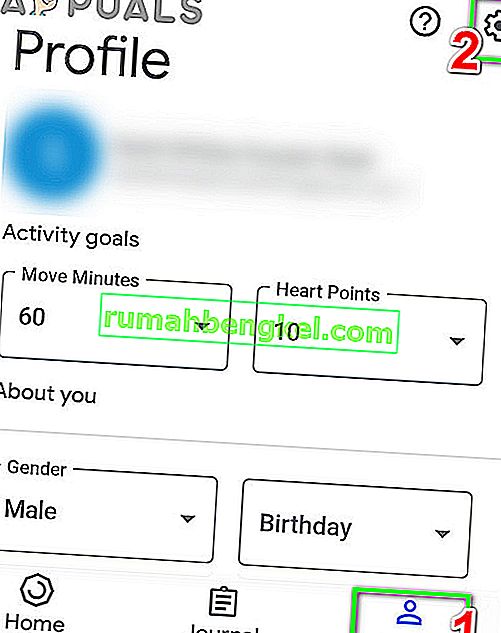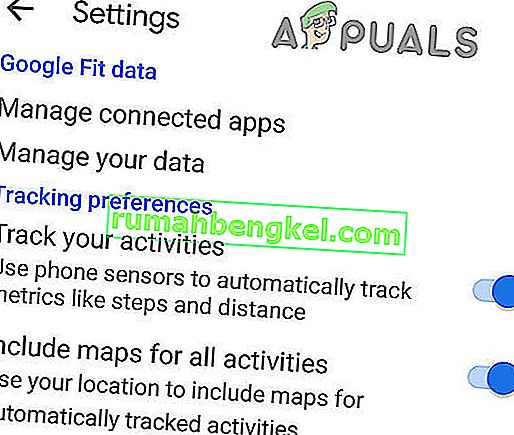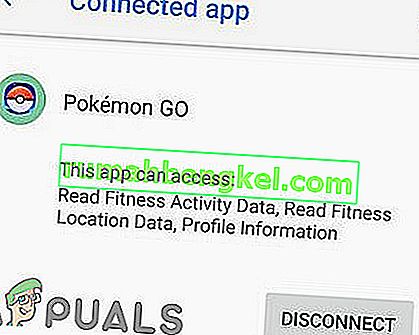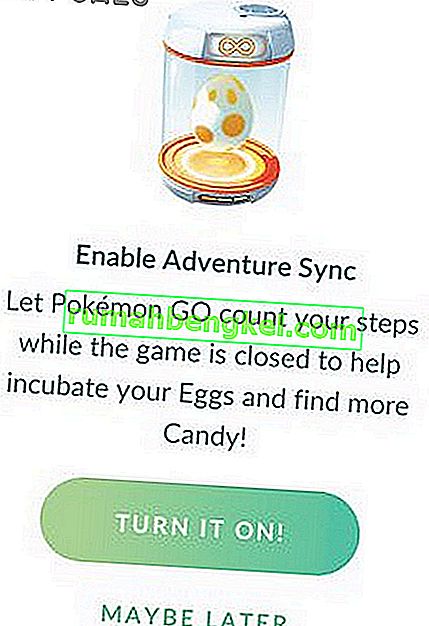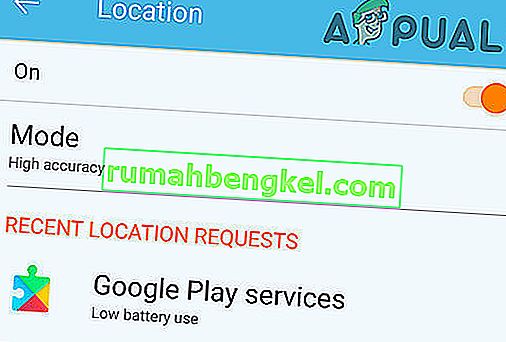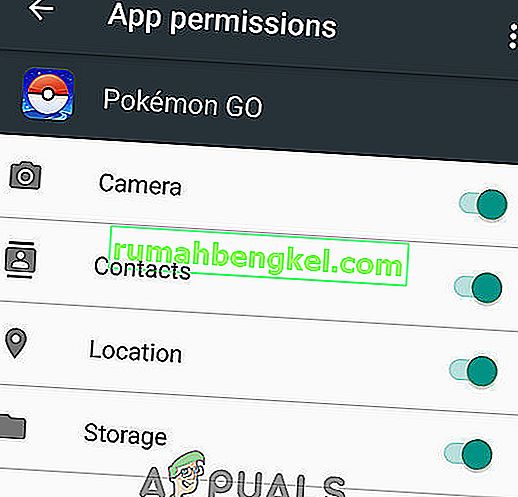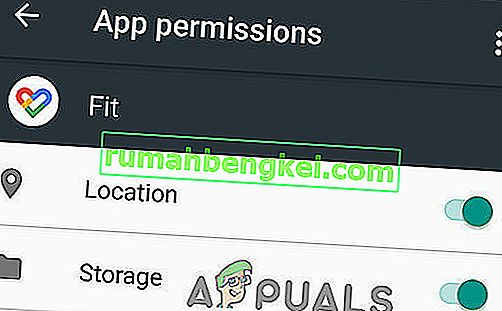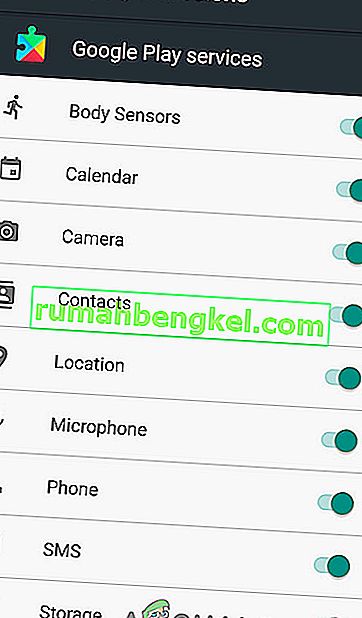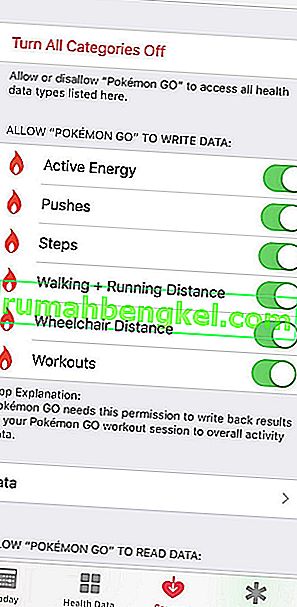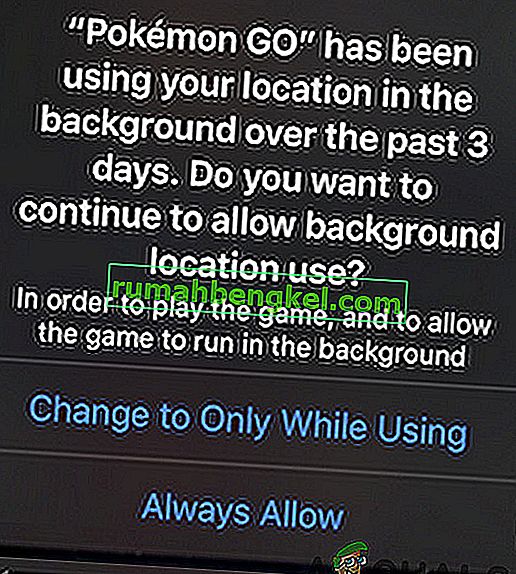Pokemon Go의 Adventure Sync 는 오래된 버전의 Pokemon Go 앱을 사용하거나 모든 유형의 배터리 세이버 / 최적화 프로그램을 사용하는 경우 작동하지 않을 수 있습니다. 장치에서 수동 시간대를 사용하는 경우 문제가 발생할 수도 있습니다. 낮은 정확도 모드는 또한 Adventure Sync가 신체 활동 데이터를 표시하지 않는 이유 중 하나입니다. 필요한 권한, 특히 저장 및 위치 권한이 Pokemon Go에 부여되지 않으면 응용 프로그램에 액세스 문제가있을 수 있습니다.

Pokemon Adventure Sync 문제를 해결하는 방법?
나열된 솔루션을 시도하기 전에 다음을 읽어보십시오.
- Adventure Sync가 켜져 있고 Pokemon 설정에 연결되어 있는지 확인하십시오 .
- 기기를 다시 시작하고 관련 건강 앱 (예 : Google Fit 또는 Apple Health)을 실행합니다. 그런 다음 단계를 기록하고 있는지 확인하십시오. 그런 다음 Adventure Sync를 열어 제대로 작동하는지 확인하십시오.
- 장치가 Adventure Sync 및 필요한 앱과 호환되는지 확인 합니다. 예를 들어 HTC One M8은 Google 피트니스와 호환되지 않으므로 Adventure Sync와 함께 사용할 수 없습니다.
- Adventure Sync가 걸음 수를 기기의 건강 앱 (예 : Google Fit 또는 Apple Health)과 동기화하는 데 최대 몇 시간 (경우에 따라 최대 24 시간이 걸릴 수 있음 )까지 지연 될 수 있습니다.
- 참고 수행 수동으로 입력 한 데이터를 Google 피트니스와 애플 건강 등의 건강 앱은 모험 동기화 응용 프로그램에 포함되지 것이다. 타사 앱을 통해 입력 한 데이터는 Google Fit API 또는 Apple Health API를 사용하지 않는 한 수동으로 간주됩니다.
- Adventure Sync (Google Fit 또는 Apple Health)에 필요한 앱이 신체 활동을 추적 하고 있는지 확인합니다.
- Pokemon Go 앱이 Go +로 백그라운드에서도 실행 중이면 Niantic이 거리 추적을 사용하므로 Adventure Sync가 작동하지 않기 때문에 완전히 닫혀 있는지 확인하십시오 .
- 장치에 거리와 걸음 수를 추적 하는 데 필요한 센서 가 있는지 확인 하십시오.
- Adventure Sync에는 10.5km / h 의 속도 제한 이 있으며이 속도보다 빠른 속도에 해당하는 거리는 Adventure Sync에 기록되지 않습니다.
- Pokemon Go 앱 및 관련 건강 앱 (예 : Google Fit / Apple Health)에서 로그 아웃 합니다. 그런 다음 다시 로그인하여 문제가 해결되었는지 확인하십시오.
Adventure Sync가 작동하도록 할 수 있으며 아래에 언급 된 해결 방법에 따라 문제를 해결할 수 있습니다.
Pokemon Go 앱을 최신 버전으로 업데이트
Pokemon Go 앱은 새로 등장한 기술을 따라 잡고 알려진 버그를 패치하기 위해 지속적으로 업데이트됩니다. 현재 직면하고있는 문제는 최신 버전의 앱에서 이미 패치되었을 수 있습니다. 이 경우 최신 버전으로 업데이트하면 문제가 해결 될 수 있습니다. Pokemon Go 앱은 Android 및 iOS에서 사용할 수 있습니다. 설명을 위해 Android 버전을 사용하며 플랫폼에 따라 지침을 따를 수 있습니다.
- Google Play를 시작 하고 햄버거 메뉴를 탭합니다 .
- 그런 다음 내 앱 및 게임을 탭합니다 .

- 이제 Pokemon Go를 찾아 탭하여 엽니 다.
- 이제 사용 가능한 업데이트가 있는지 확인한 다음 업데이트 를 클릭하십시오 .
- 업데이트 과정이 완료되면, 확인 모험 동기화가 잘 작동하는 경우.
장치의 배터리 세이버 모드 끄기
새로운 스마트 모바일 장치에는 센서, 서비스 및 응용 프로그램의 백그라운드 작업을 제한하여 장치의 배터리 시간을 늘리는 배터리 절약 모드가 있습니다. 그러나 Pokemon Go 앱과 Google Fit 및 Apple Health와 같은 필수 건강 응용 프로그램이 배터리 세이버 모드에서 면제되지 않으면 이동 거리가 Adventure Sync에 기록되지 않는 문제가 발생할 수 있습니다. 이 경우 이러한 앱을 배터리 세이버 모드에서 제외하거나 배터리 세이버 모드 (권장)를 올바르게 끄십시오. 예를 들어 Android 버전의 Pokemon Go 앱을 따르고 기기 플랫폼에 대한 지침을 따를 수 있습니다.
- 화면 상단에서 아래로 스 와이프 (또는 위로 스 와이프) 하여 기기 알림 을 엽니 다 .
- 그런 다음 절전 모드 끄기를 클릭합니다 .
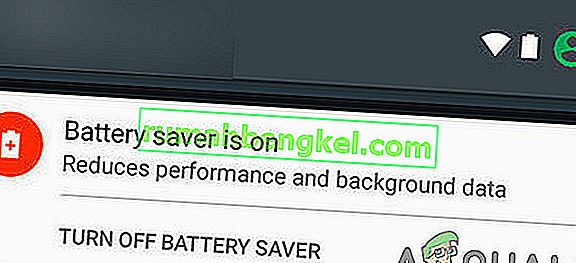
- 배터리 / 배터리 최적화 / 절전 메뉴를 통해 재확인 할 수 있습니다 . 장치가 지원하는 경우 배터리 최적화에서 Pokemon Go 및 Google Fit / Apple Health를 제외합니다.
- Adventure Sync는 Pokeman의 배터리 세이버 모드의 영향을받지 않습니다.
Pokemon Go를 플레이하는 동안 배터리를 절약하려면 Pokemon Go를 플레이하는 동안 배터리를 절약하는 방법을 잘 살펴보십시오.
장치의 시간대를 자동으로 변경
휴대 전화의 날짜 및 시간 설정에서 수동 시간대를 사용하고 다른 시간대로 여행하는 경우 Adventure Sync의 동기화 문제가 발생할 수 있습니다. 이 경우 시간대를 자동으로 변경하면 문제가 해결 될 수 있습니다. 설명을 위해 Android를 사용합니다 (지침은 장치 제조업체 및 Android 버전에 따라 약간 다를 수 있음). 장치 플랫폼에 따라 지침을 따를 수 있습니다.
- Pokemon Go 앱을 닫 습니다.
- Android 기기의 설정 열기
- 그런 다음 아래로 스크롤하여 날짜 및 시간 을 찾은 다음 탭하여 엽니 다.
- 이제“ 자동 시간대 ” 스위치 를 켜기로 전환합니다 .
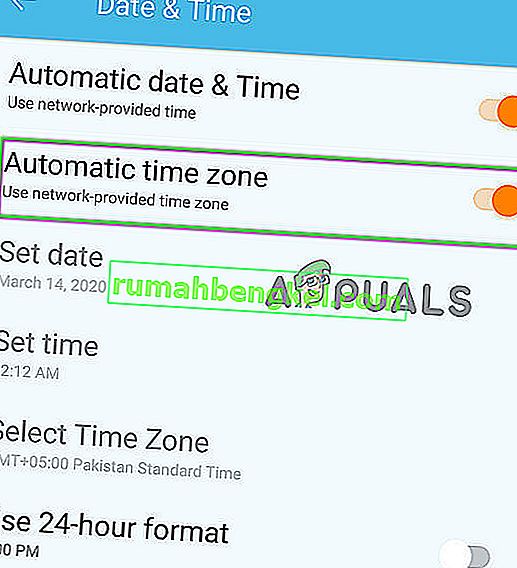
- 이제 Pokemon Go를 시작하고 Adventure Sync가 제대로 작동하는지 확인합니다.
기기의 위치를 높은 정확도로 변경
장치에서 위치에 대해 낮은 정확도 모드를 사용하는 경우 Adventure Sync에 단계가 기록되지 않을 수 있습니다. 이 경우 위치 모드를 높은 정확도로 변경하면 문제가 해결 될 수 있습니다. 설명을 위해 Android를 사용합니다.
- Pokemon Go를 닫습니다 .
- 화면에서 위로 스 와이프 (또는 아래로 스 와이프) 하여 빠른 설정 메뉴를 엽니 다 (기기 제조업체 및 Android 버전에 따라 다름).
- 위치를 길게 누릅니다 .
- 이제 모드를 탭한 다음 높은 정확도 를 선택 합니다.
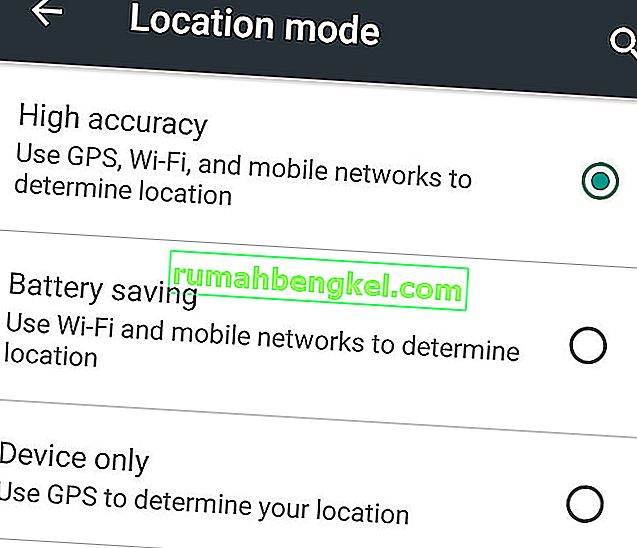
- 그런 다음 Pokemon을 시작하고 Adventure Sync가 제대로 작동하는지 확인하십시오 .
Google Fit과 Pokemon Go 다시 연결
Google Fit과 Pokemon Go 간의 통신 결함으로 인해 토론중인 Adventure Sync 문제도 발생할 수 있습니다. 또한 Google Fit 및 Pokemon Go에 대해 다른 계정을 사용하고있을 수 있습니다. 이 경우이 두 서비스의 연결을 해제했다가 다시 연결하면 문제가 해결 될 수 있습니다. 계속하기 전에 인터넷에 연결되어 있는지 확인하십시오.
- Pokemon Go를 닫습니다 .
- Google 피트니스를 열고 화면 하단에서 프로필 탭으로 이동합니다 .
- 이제 기어 아이콘을 클릭하십시오 .
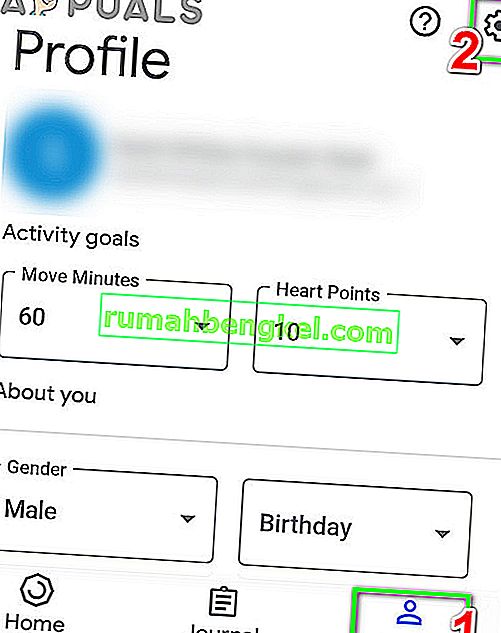
- 그런 다음 Google 피트니스 데이터 섹션에서 연결된 앱 관리를 탭합니다 .
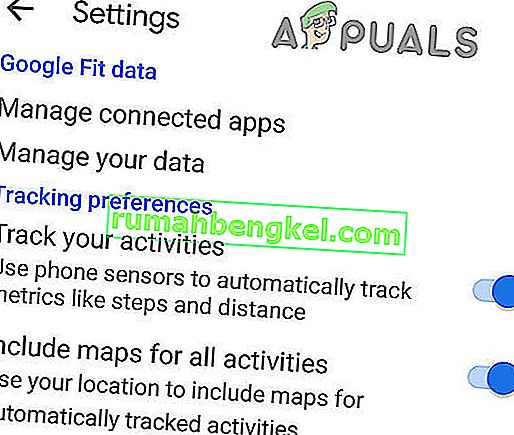
- 이제 연결된 앱 메뉴에서 Pokemon Go를 찾아서 누른 다음 연결 끊기 를 누릅니다 . 올바른 Google 계정을 사용하고 있는지 확인하십시오 (이름은 연결된 앱 제목 아래에 표시됩니다.
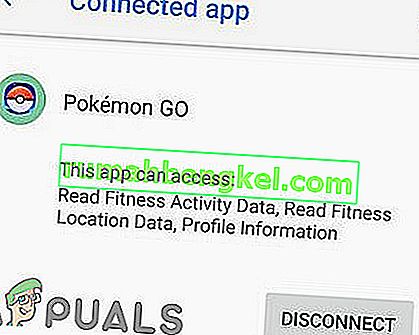
- 그런 다음 Pokemon Go 앱 연결 해제를 확인 하십시오.
- 이제 Google 피트니스를 닫습니다 .
- 5 분간 기다 립니다.
- 이제 Pokemon Go 를 시작하고 설정을 엽니 다 .
- 이제 Adventure Sync를 탭 하고 활성화 하십시오.
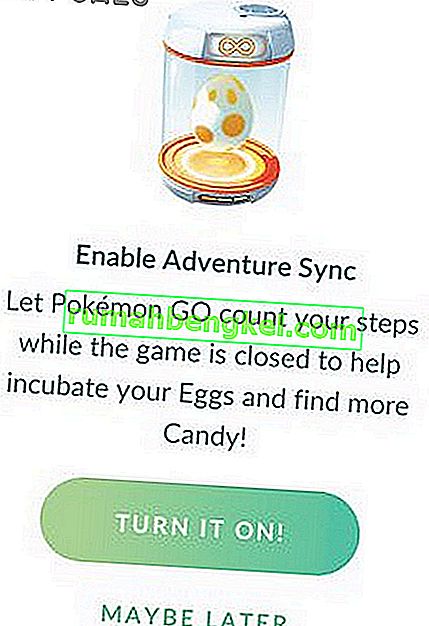
- 당신이됩니다 하라는 메시지가 Google 피트니스와 모험 동기화를 연결할 수 있습니다.
- 두 서비스를 모두 연결하고 문제가 해결되었는지 확인하십시오.
Apple Health의 경우 Apple Health >> Sources >> Apps를 열고 연결된 서비스 / 응용 프로그램에 Pokemon Go가 표시되는지 확인합니다.
Pokemon Go 및 Concerned Health 앱에 대한 권한 변경
Pokemon Go 앱 및 관련 건강 앱 (예 : Google Fit 또는 Apple Health)에 필요한 권한이없는 경우 개인 정보로 간주되므로 신체 단계 정보에 액세스 할 수 없습니다. 이 경우 앱에 필요한 권한을 부여하면 문제가 해결 될 수 있습니다.
Android 용
지침은 장치 제조업체 및 Android 버전에 따라 약간 다를 수 있습니다.
- 열기 빠른 최대 보내 주시면 (또는 아래로 스 와이프)로 설정 한 다음 긴 프레스 위치 . 그런 다음 스위치를 켜기로 전환합니다.
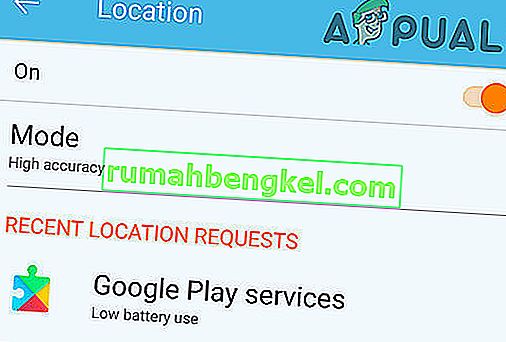
- 다시 빠른 설정을 연 다음 톱니 바퀴 아이콘을 탭하여 설정 을 엽니 다 .
- 이제 앱 (또는 애플리케이션 관리자)을 찾아서 누릅니다 .
- 그런 다음 Pokemon Go를 검색하고 누릅니다 .
- 이제 모든 권한이 켜기 (특히 저장소 권한) 로 전환되었는지 확인합니다 .
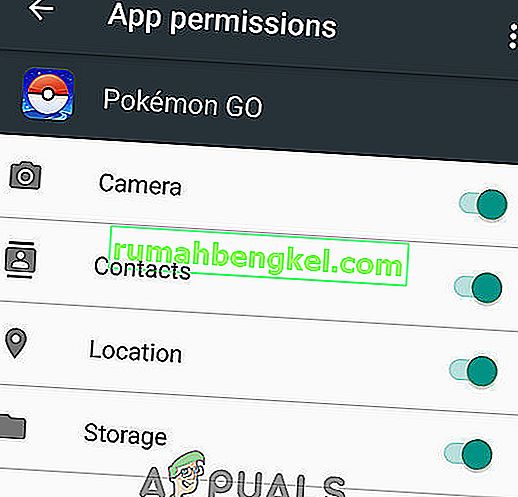
- 다시 앱 (또는 애플리케이션 관리자)을 엽니 다.
- 이제 Fit을 찾아서 누릅니다 .
- 이제 모든 권한이 켜기 (특히 저장소 권한) 로 전환되었는지 확인합니다 .
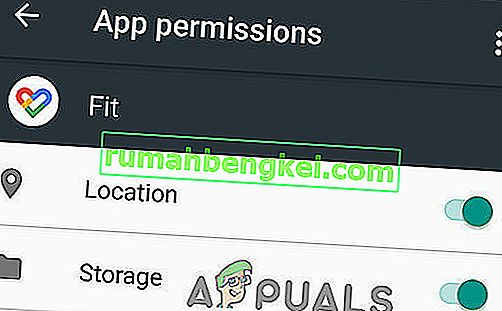
- 모든 권한을 허용 하려면 Google 앱에 대해 동일한 단계를 반복 합니다 .
- 모든 권한 (특히 신체 센서 / 모션 추적 권한) 을 허용하려면 Google Play 서비스 앱에 대해 동일한 단계를 반복합니다 .
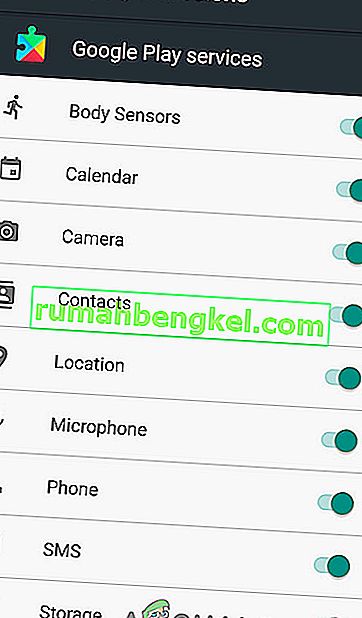
iPhone 용
- 건강 앱을 열고 " 소스 "를 선택 합니다 .
- 이제“ Pokémon GO ”를 선택합니다 .
- 그런 다음 " 모든 카테고리 켜기 "를 탭합니다 .
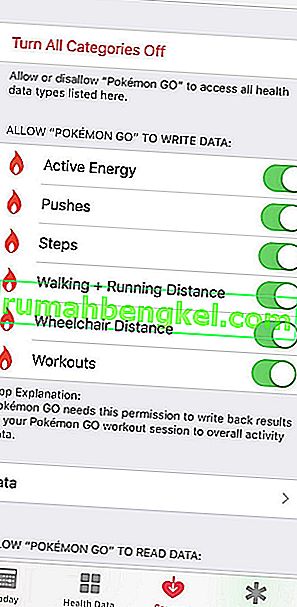
- 이제 iPhone의 홈 화면을 열고 계정 설정을 엽니 다.
- 개인 정보 섹션을 찾아서 앱 을 탭 하십시오.
- 이제 Pokemon GO를 탭한 다음 모든 것에 대한 액세스 를 허용하십시오 .
- 이제 다시 개인 정보 섹션 을 열고 Motion & Fitness 를 엽니 다 .
- 이제 열 피트니스 추적 하고 설정 에 .
- 다시 한 번 개인 정보 섹션을 열고 위치 서비스 를 탭 합니다 .
- 이제 Pokemon Go를 탭한 다음 위치 권한을 Always 로 변경하십시오 .
- iOS는 " 항상 허용으로 변경 "을 선택한 후에도 Pokémon GO가 사용자의 위치에 액세스하고 있음을 알리기 위해 추가 메시지를 보낼 수 있습니다.
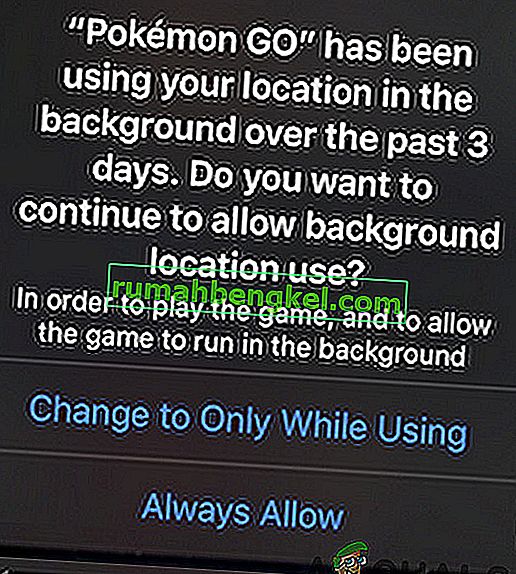
Pokemon Go 앱 제거 및 재설치
아마도 언급 된 솔루션을 적용한 후에 Adventure Sync가 작동 할 것입니다. 그렇지 않은 경우 Pokemon Go 앱 을 제거 하고 장치를 다시 시작한 다음 Pokemon 앱을 다시 설치 하여 문제를 해결하십시오.
Pokemon Go 앱을 제거하고 다시 설치해도 도움이되지 않더라도 Pokeball plus가 연결된 상태 에서 백그라운드에서 게임을 실행하도록 선택할 수 있습니다 . 그러면 신체 활동이 기록됩니다.